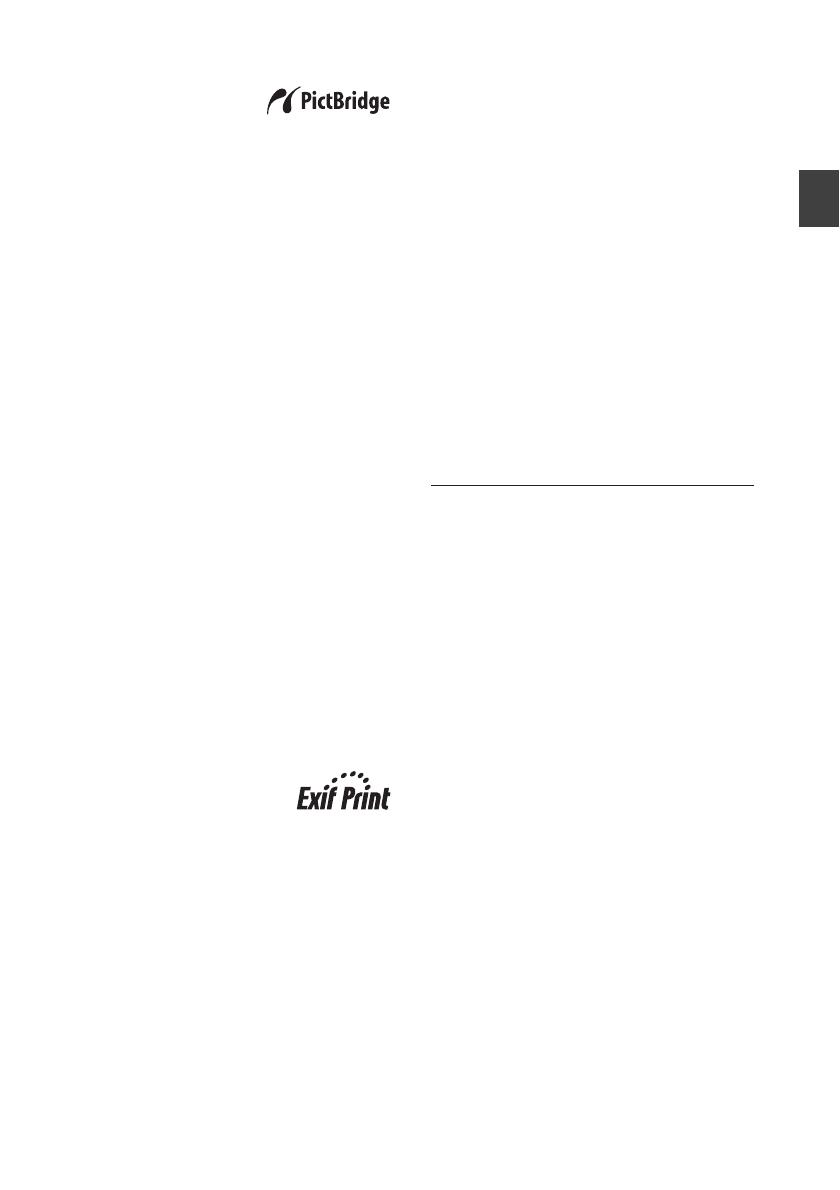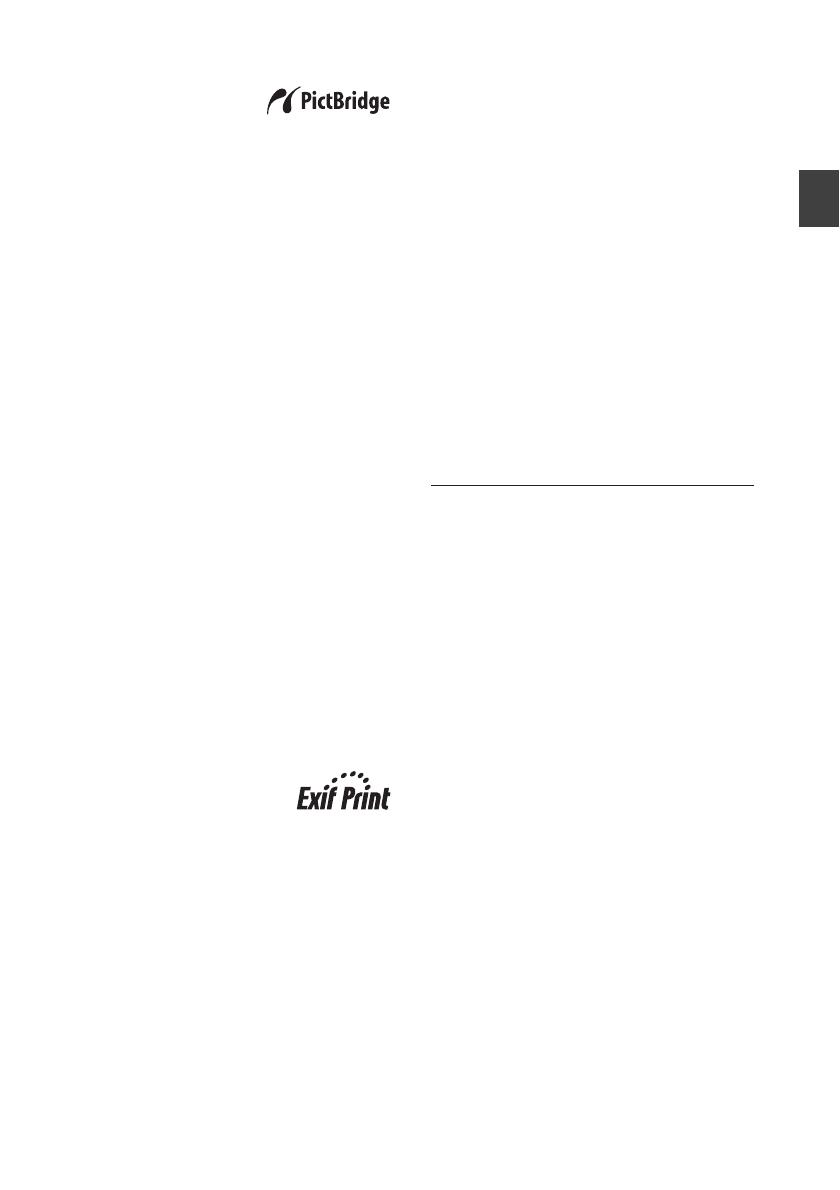
Пepeд нaчaлом экcплyaтaции
7
RU
Устройство,
совместимое с
PictBridge* (стр. 17)
Принтер поддерживает стандарт
PictBridge, поэтому можно легко
выполнить печать изображений с
цифровой камеры, совместимой с
PictBridge.
Поддержка компьютера с системой
Windows с удобным соединением
USB (стр. 19)
Подключив принтер к компьютеру
через разъем USB и установив
прилагаемый драйвер принтера, можно
выполнять печать изображений с
компьютера.
Super Coat 2
Фyнкция Super Coat 2 обecпeчивaeт
выcокyю нaдeжноcть и зaщитy от влaги
и отпeчaтков пaльцeв, нa длитeльноe
вpeмя cоxpaняя pacпeчaтки в xоpошeм
cоcтоянии.
Функция Auto Fine Print 3
Фyнкция Auto Fine Print 3 aнaлизиpyeт
дaнныe изобpaжeния, включaя дaнныe
Exif, и иcпpaвляeт полyчeнноe в
peзyльтaтe изобpaжeниe, дeлaя eго
болee ecтecтвeнным и кpacочным.
Поддepжкa Exif 2.21**
(Exif Print) (стр. 29)
Если для печати изображений с
компьютера используется прилагаемое
программное обеспечение Picture
Motion Browser, то, кроме обычной
функции коррекции изображений
операционной системы, можно
использовать функцию коррекции
изображений Exif Print. Если
выполняется коррекция Exif Print, то
для настройки и воспроизведения
высококачественного изображения
прилагаемый драйвер принтера
использует данные Exif изображения и
функцию принтера по обработке цвета.
Подавление эффекта “красных глаз”
и другие настройки (только в
режиме работы с ПК, стр. 29)
Можно настроить уменьшение эффекта
“красных глаз”, который может иметь
место, если съемка объекта
выполнялась с использованием
вспышки. Кроме того, возможна
настройка яркости, оттенков и других
элементов, влияющих на качество
изображения.
Лоток для бумаги рассчитан на
пакетную печать 20 листов (стр. 14)
С помощью прилагаемого лотка для
бумаги можно распечатать до 20
листов одновременно.
* PictBridge - это стандарт, позволяющий
напрямую подключать цифровую камеру к
принтеру, минуя компьютер, и выполнять
прямую печать.
** Exif (взаимозаменяемый формат файлов
изображений для цифровых камер) Print
является мировым стандартом,
применяемым в цифровой печати
фотографий. В цифровой камере,
поддерживающей Exif Print, хранятся
данные условий съемки каждого
изображения. Чтобы распечатанное
изображение максимально совпадало с
оригинальным снимком, принтер
использует данные Exif Print, имеющиеся
для каждого файла изображения.